
Innholdsfortegnelse:
- Forfatter Lynn Donovan [email protected].
- Public 2023-12-15 23:51.
- Sist endret 2025-01-22 17:35.
For å slå på phishing-filter
- Åpen Internet Explorer ved å klikke på Start-knappen og deretter klikke Internet Explorer .
- Klikk på Verktøy-knappen, klikk Phishing-filter , og klikk deretter Slå på automatisk nettstedskontroll.
- Klikk Slå på automatisk Phishing-filter , og klikk deretter OK.
Deretter kan man også spørre, hva er phishing-filter i Internet Explorer?
SmartScreen Filtrer i Internet Explorer (kalt Phishing-filter i IE7 ) er en funksjon utviklet for å hjelpe deg med å advare deg hvis enkelte nettsteder ser ut til å stjele din personlige informasjon.
Spørsmålet er deretter, hva gjør et phishing-filter? Konfigurering av Microsoft PhishingFilter Det beskytter deg mot phishing angrep mens du surfer på Internett. Phishing er en teknikk som angripere bruker for å lure deg til å gi opp personopplysninger, legitimasjon eller annen informasjon ved å utgi deg for legitime virksomheter eller operasjoner.
Tilsvarende, hvordan slår jeg av phishing-filter i Internet Explorer?
Produkter)
- Klikk på Verktøy og velg deretter Phishing-filter.
- Klikk Slå på automatisk nettstedskontroll.
- Velg Slå av automatisk phishing-filter.
Hvordan slår jeg på phishing-filteret mitt?
For å slå på phishing-filter
- Åpne Internet Explorer ved å klikke på Start-knappen, og deretter klikke på Internet Explorer.
- Klikk på Verktøy-knappen, klikk på Phishing-filter, og klikk deretter på Slå på automatisk nettstedskontroll.
- Klikk Slå på automatisk phishing-filter, og klikk deretter OK.
Anbefalt:
Hvordan aktiverer jeg mikrofontilgang?

Endre et nettsteds kamera- og mikrofontillatelser Åpne Chrome. Øverst til høyre klikker du på Flere innstillinger. Klikk på Avansert nederst. Under "Personvern og sikkerhet" klikker du på Nettstedinnstillinger. Klikk på Kamera eller Mikrofon. Slå Spør før du får tilgang på eller av
Hvordan kan jeg finne ut hvilken versjon av Internet Explorer jeg har?

På samme måte kan du sjekke hvilken versjon av IE datamaskinen din kjører ved å starte den fra Start-menyen, deretter klikke på Verktøy-menyen i menylinjen eller tannhjulikonet nær øverst til høyre og deretter Om Internet Explorer. Du vil se versjonsnummeret, og også et alternativ for å installere nye versjoner automatisk
Hvordan aktiverer jeg Kaspersky Internet Security på nytt?
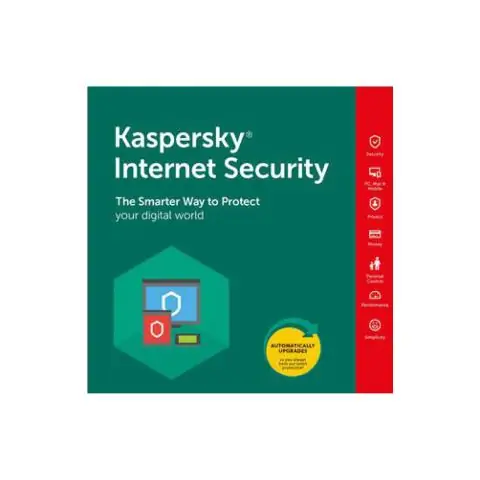
Slik aktiverer du Kaspersky Internet Security 2016 med en prøvelisens: I aktiveringsvinduet klikker du på Aktiver prøveversjon av programmet. For å finne aktiveringsvinduet, kjør Kaspersky InternetSecurity 2016 og klikk på Angi aktiveringskode i nedre høyre hjørne av vinduet
Hvordan aktiverer jeg popup-vinduer i Internet Explorer?

Åpne Internet Explorer, velg Verktøy-knappen, og velg deretter Internett-alternativer. På Personvern-fanen, under Popup-blokkering, merk eller fjern merket for TurnonPop-up-blokkering, og velg deretter OK
Hvordan skiller et spyd-phishing-angrep seg fra et generelt phishing-angrep?

Phishing og spear phishing er svært vanlige former for e-postangrep designet for at du skal utføre en spesifikk handling – vanligvis klikker du på en ondsinnet lenke eller vedlegg. Forskjellen mellom dem er først og fremst et spørsmål om målretting. Spear phishing-e-poster er nøye utformet for å få en enkelt mottaker til å svare
